win10系统经常会自动下载安装一些更新文件,有时候这些更新文件可能会影响我们的正常使用,但是有的朋友在卸载这些文件时发现卸载不了,这时候我们可以进入疑难解答卸载更新就可以了,下面一起来看一下吧。
1、首先在屏幕左下角的开始菜单中打开“设置”

2、进入设置之后找到并打开“更新和安全”

3、点击左侧的“恢复”,再点击“立即重新启动”

4、接着等待一段时间系统会进入如下界面,选择“卸载预览更新”

5、选择需要卸载的账户。

6、选择完成后输入账户的密码,点击”确定“

7、然后选择右下角的”卸载“,如图所示。

8、卸载完成之后再点击“重启”就可以了。

相关文章:win10卸载常见问题汇总 | win10更新文件卸载教程
以上就是win10卸载更新卸载不了解决方法了,使用这种方法之后我们就可以正常卸载想要卸载的更新了。想知道更多相关教程还可以收藏电脑技术网 Tagxp.com。
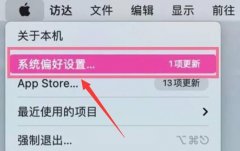 苹果电脑麦克风打开教程
苹果电脑麦克风打开教程
如果我们想要在苹果电脑上和别人语音聊天,就需要接入并打开......
 哔哩哔哩怎么查看本机历史记录-哔哩哔哩
哔哩哔哩怎么查看本机历史记录-哔哩哔哩
现在很多朋友喜欢用哔哩哔哩这款软件,那么在使用哔哩哔哩过......
 主板故障检测指南:如何识别和修复主板
主板故障检测指南:如何识别和修复主板
主板作为电脑的核心组件之一,其性能和稳定性直接影响整个系......
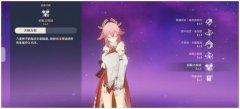 原神八重神子阵容如何搭配-原神八重神子
原神八重神子阵容如何搭配-原神八重神子
相信大家都知道八重神子是原神2.5版本的最新角色,那么八重神......
 索泰显卡支持个人送保吗
索泰显卡支持个人送保吗
许多刚刚接触索泰的用户都有些犹豫不知道该不该下手购买这个......
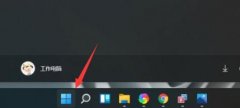
win11工具栏是非常在系统中非常常用的部分,但是它的颜色设定非常有限,而且大部分情况下无法和桌面壁纸相契合。因此就有用户想要将工具栏透明化,但是不知道如何操作,其实要设置工具...

在win10系统上玩三国志14的时候许多小伙伴都遇到了很让人头疼的黑屏的情况吧,那么遇到黑屏后该怎么去解决呢?今天就为大家带来了解决的分一起看看吧。...

开机密码是防止其他人使用我们电脑的有效方法,但是如果我们不需要防止其他人使用的话,开机密码就会成为影响我们流畅开机的阻碍。这时候就可以在系统中关闭开机密码,这样我们就可以...
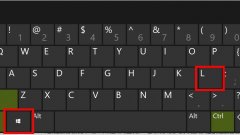
不少用户在办公或者网吧上网的时候都希望能够快速的关屏来保护自己的隐私,今天就就给你们带来了win10快速关屏设置方法,如果你也有需要就来看看吧。...

win10系统是最新的系统,小伙伴们使用时可能发现很多软件不兼容或是很多设置有bug导致偶尔出现黑屏,今天就带小伙伴们一起学习一下如何解决黑屏的方法。...
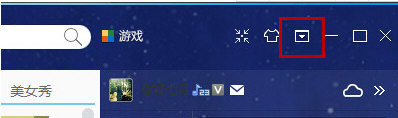
一般酷我音乐是一款拥有海量音乐版权的音乐聚合型播放器。酷我音乐提供高品质音乐在线试听、播放、下载,更有独具特色的魔性声波为用户带来视听双重华丽感受。酷我音乐拥有强大的歌词...
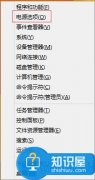
Windows8如何关闭电脑休眠模式 在平时的工作中,我们偶尔会离开位置,但是没想到回来电脑自己休眠了导致一些文件没保存,于是有用户就想关掉休眠功能,但是很多人不知道Win8怎么关闭休眠...
从Vista时代开始,微软就开始为系统的窗口切换加入了一系列的特效,比如,AeroFlipp 3D效果、窗口最大/最小化动画等等。当然,还有Alt+Tab。在 Windows 7 中,微软在加入AeroPeek、AeroShake的...

对于微软公司推出的新操作系统win10,很多小伙伴可能还没有及时进行更新。相信大家都是在想win10系统到底好不好用值不值得升级。那么对于2021年win10系统好用吗这个问题,小编觉得既然是新...
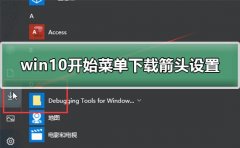
win10开始菜单下载箭头图标非常方便好用,很多用户在更新自己的系统之后就找不到这个图标了,其实设置起来非常的方便,只要在个性化设置中打开了就行,下面来看看详细的设置教程吧。...
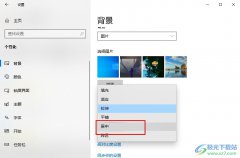
Win10系统是很多小伙伴都在使用的一款电脑操作系统,在这款系统中,我们可以对电脑中的各种功能进行设置,其实更加符合自己的使用习惯。在使用Win10系统的过程中,有的小伙伴可能会遇到...

在微软推出win8又推出了win10系统之后,一定会有小伙伴好奇这两个系统界面看起来很像,那它们具体区别在哪里呢。据小编所知,win10和win8不仅仅在界面上有不同之处,而且win10性能比win8大大优...
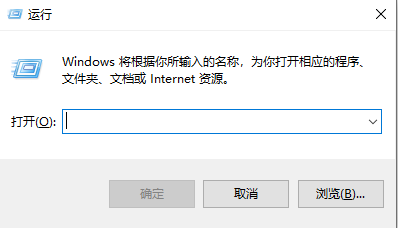
对电脑需要设置的时候就会需要用到组策略编辑器,因为它可以指定基于注册表的设置、域的安全设置和使用Windows安装程序的网络软件安装,但是很多的朋友表示不知道win11组策略怎么打开,下面...
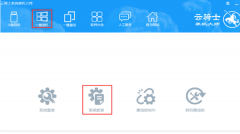
如果不是系统损坏进不去,想要重装系统的话,云骑士是一个可以不需要任何u盘或者系统盘就进行重装系统的软件。而且它操作也非常地方便,只需要选择软件自带的一键装机功能就可以了。...

win10以其稳定性和良好的兼容性一直深受大家的喜爱,但是很多小伙伴想安装,利用手机作为媒介,那么如何把win10系统下载到手机呢,今天小编带来了下载的方式及其下载安装步骤,具体的解...